Конструктор¶
Конструктор запросов — это интерфейс отображения информации, который используется по умолчанию.
Он состоит из измерений, которые отображаются в левой части окна.
В соответствии с выбранным измерением меняется содержимое панели конструктора.
Рассмотрим подробнее все возможные типы собранных событий составляющие компоненты конструктора.
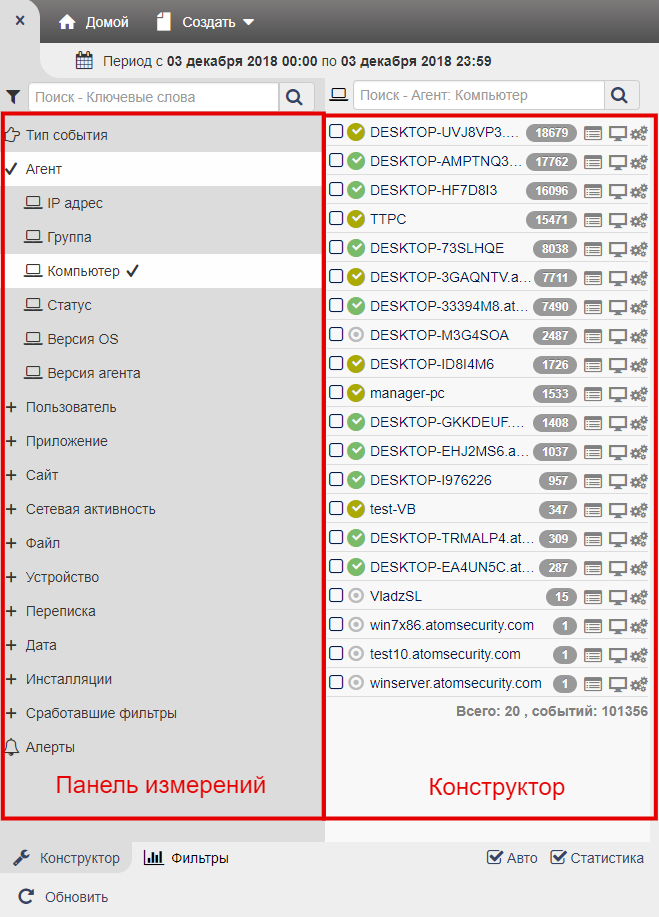
В левой части находятся следующие фиксированные категории измерений без возможности редактирования:
Тип события — категория измерений, которая зависит от активированных модулей. Список типов события соответствует основным модулям мониторинга (Ввод с клавиатуры, Посещение сайтов и т. д.) По факту поступивших событий в Конструкторе отображаются типы событий по основным модулям мониторинга, активированные в конфигурации мониторинга. В таблице событий можно посмотреть подробности этих событий. Выбором конкретного элемента в Конструкторе можно отфильтровать события.
Агенты — категория измерений, отображающая имена ПК или группы по агентам. По факту поступивших событий в Конструкторе отображаются имена ПК с агентами (или группы агентов). В таблице событий можно посмотреть события поступившие по этим агентам. Выбором конкретного элемента в Конструкторе можно отфильтровать события. Состоит из измерений:
статус,
метка,
IP адрес,
версия OS,
компьютер,
версия агента.
Пользователь — категория измерений, отображающая список учетных записей ОС по ПК или группы по этим учетным записям. По факту поступивших событий в Конструкторе отображаются имена учетных записей ОС на ПК с агентами (или группы пользователей). В таблице событий можно посмотреть события поступившие по этим пользователям. Выбором конкретного элемента в Конструкторе можно отфильтровать события. Состоит из измерений:
комментарий,
отдел,
организация,
телефон,
полное имя,
почта,
должность,
домен,
пользователь.
Приложения — категория измерений, отображающая список приложений по именам или по группам. По факту работы с программами в Конструкторе отображаются названия по исполняемым файлам, заголовку окна, абсолютному пути или по названию программы. Состоит из измерений:
полный путь,
заголовок окна,
название,
описание.
Сайт — категория измерений, отображающая список сайтов по именам доменов или по группам. По факту посещения сайтов в Конструкторе отображаются сайты по URL, основному домену либо по иным характеристикам. Состоит из измерений:
URL,
тип контента,
полный домен,
протокол,
основной домен.
Сетевая активность — категория измерений, отображающая по группам сетевые соединения. Отображает соединения с различными IP, статистику использования портов за выбранный период. Состоит из измерений:
IP адрес.
Сетевой порт.
Файл — категория измерений, отображающая список файлов по именам или по группам. Позволяет просмотреть различные параметры отображения файлов по различным группам. Состоит из измерений:
хеш файла,
операция,
имя файла,
тип контента,
тип диска,
расширение,
путь.
Устройство — категория измерений, отображающая список устройств по именам или по группам. Просмотр устройств, которые были подключены к ПК за выбранный период времени. Состоит из измерений:
класс устройства,
тип диска,
ID устройства,
устройство,
тип устройства.
Переписка — категория измерений, отображающая участников диалогов при переписке по именам или по группам. Возможность просмотреть и визуализировать диалоги. Также позволяет строить диаграмму взаимосвязей. Состоит из измерений:
домен получателя,
домен отправителя,
направление,
отправитель,
получатель,
все получатели,
формат сообщения,
чаты,
канал общения.
Количество событий переписки в меню Конструктора может отличаться от количества событий в Линзе.
Например, на скриншоте в меню указано 19 событий, но в Линзе отображается только одно — Перехваченный файл. Количество событий различается, потому что в меню конструктора указаны все получатели файла, а в Линзе — событие как таковое.
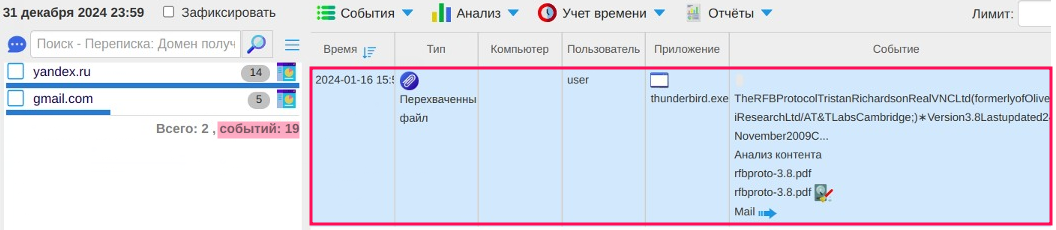
Дата — категория измерений, отображающая события по абстрактным измерениям времени (Час суток, День недели) или по конкретным датам, Позволяет выбрать данные за определённый промежуток времени, в определенный час за каждый день, в определенный день каждой недели и т.п. Состоит из измерений:
час суток,
часовой пояс,
день недели,
по годам,
по месяцам,
по дням,
по часам,
по минутам.
Инсталляции — категория измерений, отображающая список установленных или удаленных программ по именам или по группам. Отображение установки/удаления/обновления программного обеспечения на ПК. Просмотр информации по версиям, поставщику и т. д. Состоит из измерений:
операция,
версия,
продукт,
поставщик.
Сработавшие политики — категория измерений, отображающая список созданных фильтров, которые участвуют при подсчете статистических данных в отчетах по именам или по категории. Позволяет делать выборку по типу сработавших фильтров, а также по их продуктивности. Состоит из измерений:
категория,
название.
Алерты — категория измерений, отображающая список событий, которые приходят от сработавших политик. Например, опоздание пользователей, долгая неактивность агента, удаленное подключение и др.
Добавление правил мониторинга из конструктора¶
В меню конструктора можно добавлять правила мониторинга для определенных измерений прямо из конструктора. Доступно добавление правил для следующих измерений:
пользователь,
приложение,
полный домен,
URL,
основной домен,
тип контента,
IP-адрес,
сетевой порт,
путь файла,
ID-устройства,
класс устройства.
Для того чтобы добавить правило мониторинга прямо из конструктора, вам нужно нажать на кнопку редактирования правила:
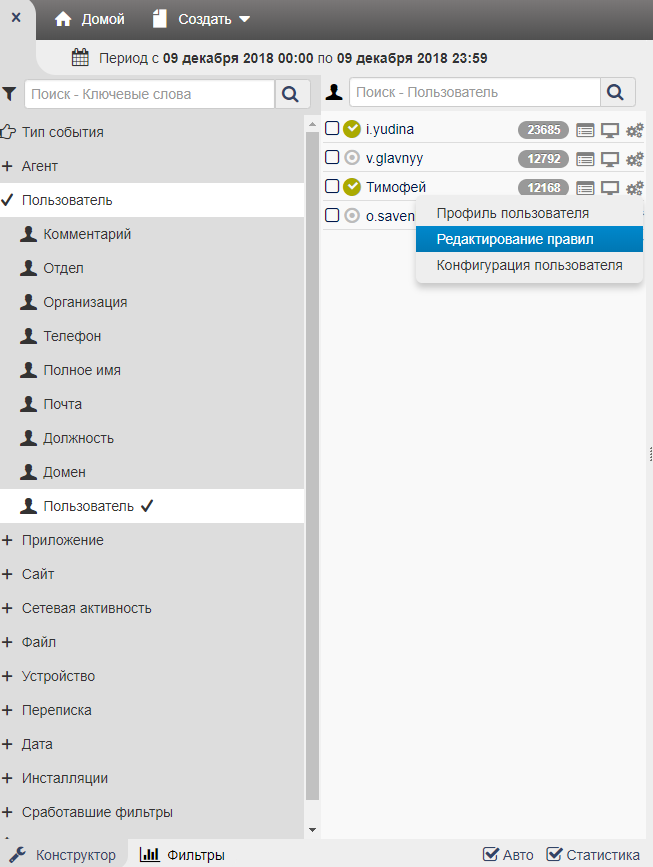
Перед вами откроется интерфейс добавления правил в конфигурацию. При помощи строки поиска выберете нужную конфигурацию и отметьте необходимые правила для выбранного измерения.
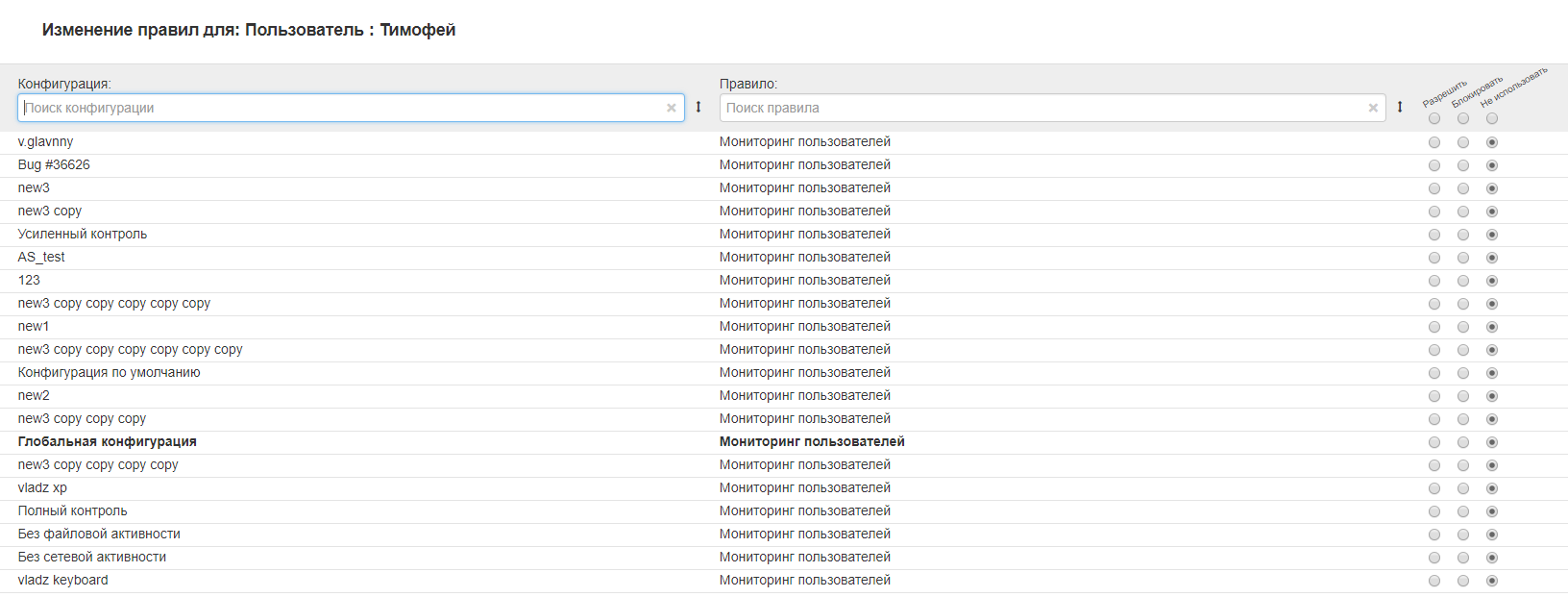
После этого сохраните правила мониторинга кнопкой «Сохранить».